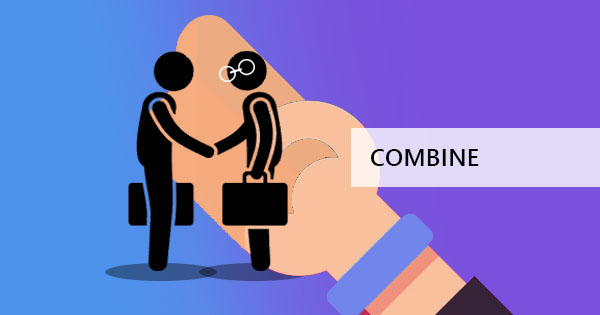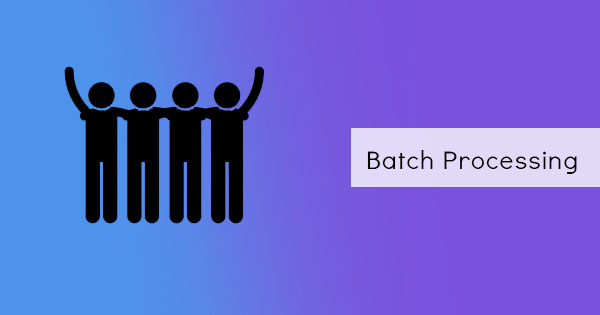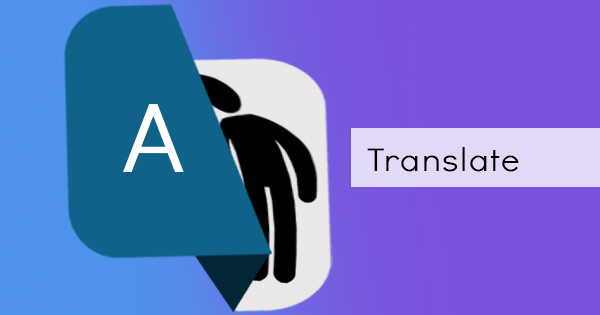PowerPoint adalah alat hebat yang bisa digunakan untuk presentasi, sebuah program yang Anda kunjungi jika Anda ingin membuat materi yang merangsang secara visual. Meskipun banyak dari Anda berpikir Anda tahu segala sesuatu tentang hal itu, kebanyakan don & rsquo; t benar-benar menyadari betapa kuat alat ini benar-benar. Misalnya, apakah Anda tahu bahwa Anda bisa melakukan perekaman layar di PPT? Nah, aplikasi PowerPoint lebih dari sekedar titik peluru, gambar, teks, latar belakang, dan animasi. Anda bisa belajar di sini dengan DeftPDF tapi pertama, mari kita memberitahu Anda mengapa PPT dapat berarti lebih untuk hidup Anda.
Keuntungan dari PowerPoint?
PowerPoint adalah perangkat lunak yang berfokus pada pembuatan presentasi elektronik. Sebagian besar bisnis, pertemuan, kelas, dan pelatihan lebih memilih format ini karena dapat dengan mudah dipahami dengan pengaturannya di mana topik dikumpulkan dan ditampilkan dalam slide individu. Dengan PowerPoint (PPT), pengguna dapat menjadi visual dengan presentasi mereka yang memungkinkan presentasi menjadi menarik, berkolaborasi lebih mudah dan kreativitas untuk dipicu.
Banyak individu menemukan PPT sangat berguna. Manfaat dan kelebihan penggunaannya dapat dikenali dalam ringkasan tiga poin utama:
Presentasi Dinamis.Dengan presentasi kreatif dan visual digital, presentasi lebih mudah dilakukan. Apa yang dulu ada di papan mood, lembar inspirasi, cetak biru, dan cetakan besar sekarang hanya diproyeksikan dengan memasukkan komputer. Karena mudah digunakan, merancang juga mudah dilakukan.
Komunikasi yang percaya diri. Sementara sebagian besar presenter dan pembicara menghafal pidato mereka, memiliki PPT dengan pandangan presenter memungkinkan kepercayaan tambahan, memberi mereka & ldquo; cheat sheet & rdquo; selama demonstrasi. apa & rsquo; s pandangan presenter Anda katakan? Ini & rsquo; s fitur di mana komputer Anda proyek hanya slide saat ini untuk penonton tetapi menunjukkan catatan Anda dan slide berikutnya selama presentasi. Selain itu, memiliki presentasi yang menarik secara visual dapat menarik perhatian penonton, meningkatkan minat mereka untuk mendengarkan.
Cocok untuk siapa pun. Semoga Anda menjadi audiens atau presenter, PowerPoint bisa untuk Anda. Sebagai presenter, program yang user-friendly akan memberi Anda cara mudah dan cepat untuk menjadi kreatif. Fotokopi presentasi memenangkan & rsquo; t diperlukan lagi karena dapat dengan mudah dikirim melalui email atau dapat disalin pada USB. & nbsp;
Sebagai audiens, segala usia atau industri dapat memahami presentasi dengan program ini dan dapat dengan mudah mengidentifikasi atau mengingat topik dengan visual yang ada. & nbsp;
& nbsp;
Rahasia PowerPoint
1. Mengonversi PPT ke PDF, MPEG, atau GIF
Ya, Anda dapat menyimpannya dalam format yang berbeda dan tidak & rsquo; t berhenti untuk PPT atau PDF, bisa dalam film, video atau bahkan dalam GIF. Dengan mengubah jenis save as, Anda dapat memilih jenis file yang Anda inginkan dokumen Anda bisa menjadi.

2. Convert PDF to PPT in one click & nbsp;- use DeftPDF online converter
Pernahkah Anda memiliki file PDF yang ingin Anda konversi kembali ke PowerPoint? Sebagai berguna sebagai PDF mungkin, selalu ada waktu ketika Anda perlu untuk mengkonversi dokumen Anda kembali ke format presentasi dan apakah Anda tahu bahwa Anda dapat mencapai ini hanya dengan menggunakan perangkat lunak yang user-friendly dan handal, DeftPDF.
Bagaimana cara menggunakan DeftPDF untuk mengkonversi PDF ke PPT?
Langkah pertama: Pergi ke Deftpdf.com dan arahkan keAlat PDF ke PPT
Langkah kedua: Unggah berkas PDF Anda

Langkah ketiga: Tekan konversi dan simpan file Anda dengan mengunduh ke komputer Anda

Seperti yang Anda lihat, itu & rsquo; s cara terbaik karena & rsquo; s perbaikan cepat dan mudah untuk konversi PDF Anda. Bebas untuk digunakan, tentu saja!
3. Tahukah Anda bahwa Anda dapat dengan mudah membuat infografis menggunakan PPT?
Tidak perlu menggunakan alat online atau membuatnya dari awal di cat, photoshop atau InDesign, yang Anda butuhkan hanyalah template infografis PPT & rsquo; s yang dapat Anda temukan dari program itu sendiri. Cukup buka template baru dan klik & ldquo; infografis & rdquo; dari pilihan kemudian mengedit isinya!

4. Presentasi slideshow dan perulangan foto
Untuk stand, bazaar atau acara keluarga, PPT dapat menjadi perbaikan mudah yang akan memberikan rempah-rempah ekstra untuk acara keluarga Anda atau #38 bisnis Anda; rsquo; stan. Hal ini sangat berguna jika Anda ingin menghibur audiens Anda dalam selama periode tertentu atau jika Anda ingin menampilkan foto dari produk atau keluarga Anda & rsquo; s perjalanan terus menerus. Gunakan slideshow foto dari tab insert dan auto play dengan mengkonfigurasi pengaturan slideshow.

5. & nbsp;3D models and PowerPoint
Give a creative presentation with a 3D model on PowePoint! With the updates given by Microsoft on the new PowerPoint available on the Office365 subscription, you can now create photographic animations by using morph transitions together with the 3D models. & nbsp;Don’t have a 3D model? Microsoft integrates with an online 3D community Remix 3D dan memungkinkan Anda mengimpor model 3D yang telah Anda buat.

6. Berkolaborasi dan Buat bersama
Kini Microsoft membuat segalanya lebih mudah untuk berkolaborasi online dan membuat presentasi bersama tim Anda. Anda dapat berbagi presentasi Anda melalui penyimpanan online, co-penulis karya pada waktu yang sama dan melacak perubahan selama dan setelah siapa pun mengedit proyek. Berkolaborasi menggunakan PowerPoint 2010 atau versi yang lebih baru dan pelajari panduan langkah demi langkah dari pembuat konten itu sendiri diSitus dukungan Microsoft di sini.

7. Perekaman layar tanpa aplikasi lain
Membuat tutorial, menunjukkan dan merekam layar Anda langsung menggunakan PowerPoint! Tidak ada ekstensi atau aplikasi tambahan yang diperlukan untuk diinstal dan Anda dapat dengan mudah melakukan ini dengan mengklik tab Insert dan memilih & ldquo; Screen Recording & rdquo; tombol. Ini akan memungkinkan Anda untuk merekam bagian layar yang dipilih di dalam atau di luar aplikasi PowerPoint dan memasukkan materi yang direkam langsung ke slide.

8. Apa yang Anda don & rsquo; t tahu & ndash; Katakan padaku!
Pada 2016 dan versi PowerPoint yang lebih baru, Microsoft menawarkan fitur & ldquo; Katakan padaku. & rdquo; Jika Anda bertanya kepada saya, itu & rsquo; s seperti versi modern dan lebih baik dari Clippy, klip kertas yang dicintai menyarankan kepada pengguna Microsoft. Kali ini sekitar, & ldquo; Katakan Me & rdquo; adalah dalam bentuk bola lampu dan sekali diklik, memungkinkan Anda untuk bertanya apa yang ingin Anda lakukan dan mendapatkan fitur segera atau setidaknya mendapatkan bantuan untuk melakukannya.